A PDF fájlok nem szerkeszthetők. Ha módosítani kívánja a PDF dokumentumot, akkor a PDF fájlt Excel-be és más szerkeszthető Microsoft-formátumokká kell konvertálnia. A másolás és beillesztés művelet nem működik PDF Excel fájloknál. A kérdés az, hogyan lehet konvertálni a PDF fájlt szerkeszthető Excel-táblázatokká? Meg kell őriznie az eredeti Excel oszlop és táblázat struktúrát, miközben PDF-ből exportálja az Excel XLS vagy XLSX formátumba. Ne aggódj emiatt. Itt négy egyszerű módszert kaphat a PDF konvertálására Excel-be képletek segítségével.
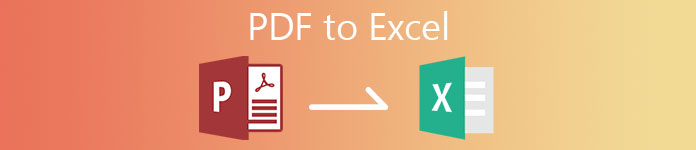
- 1. rész: A PDF konvertálása Excel-be és a formázás megtartása
- 2. rész: A PDF konvertálása Excel-be az Acrobat segítségével PC / Mac rendszeren
- 3. rész: A PDF konvertálása Excel Online-ba ingyen
- 4. rész: A PDF konvertálása Excel-re Android / iPhone készüléken
- 5. rész: Gyakran feltett kérdések a PDF-ről az Excel-re
1. rész: A PDF konvertálása Excel-be és a formázás megtartása
Mi a legjobb PDF-Excel átalakító szoftver? Megnézheti Apeaksoft PDF Converter Ultimate. Nem számít, hány PDF-oldala van, rövid idő alatt konvertálhatja a kijelölt PDF-oldalakat vagy több PDF-fájlt Excel-táblákká. A fejlett gyorsítási technológia szupergyorsan képes kibontani az Excel táblázatokat a PDF fájlból.
A hatékony OCR technológiának köszönhetően a PDF Excel átalakító akár 190 PDF nyelvet képes felismerni, beleértve a kémiai képleteket, a programozási nyelveket és egyebeket. Majdnem 100% -os sikerességgel módosíthatja a beolvasott PDF fájlt Excel-re. Könnyű megtartani az Excel képletet PDF-fájlból történő konvertálás után. Ezért nem kell aggódnia a PDF-Excel formázás elvesztése miatt. Ezenkívül több választással módosíthatja a PDF elrendezését, mielőtt átalakítana XLSX táblázatokra.
Apeaksoft PDF Converter Ultimate
- A PDF konvertálása Excel XLSX táblázatokká az eredeti formázás elvesztése nélkül.
- Kötegelt formátumban konvertálhat több PDF-oldalt és fájlt korlátlan fájlmérettel Excel-be.
- Bontsa ki és formázza az adatokat a PDF-ből szerkeszthető Excelbe az OCR technológiával.
- Testreszabhatja és szerkesztheti a PDF fájlokat rugalmas kimeneti beállításokkal, beleértve a szöveges kódolást, a képformátumot stb.
 2 lépésA PDF-Excel átalakítás befejezéséhez válassza a lehetőséget Microsoft Excel (* .xlsx) tól Kimeneti formátum alján található lista.
2 lépésA PDF-Excel átalakítás befejezéséhez válassza a lehetőséget Microsoft Excel (* .xlsx) tól Kimeneti formátum alján található lista.  3 lépésJobbra Preview ablakban gyorsan megtalálhat egy bizonyos PDF oldalt. Ezenkívül beállíthat egy egyedi oldaltartományt annak kiválasztásához, hogy mely PDF oldalakat kívánja átalakítani MS Excel formátumba. Később kattintson a gombra preferenciák a felső menüsávon a felismerési mód és a speciális beállítások módosításához.
3 lépésJobbra Preview ablakban gyorsan megtalálhat egy bizonyos PDF oldalt. Ezenkívül beállíthat egy egyedi oldaltartományt annak kiválasztásához, hogy mely PDF oldalakat kívánja átalakítani MS Excel formátumba. Később kattintson a gombra preferenciák a felső menüsávon a felismerési mód és a speciális beállítások módosításához.  4 lépésKattints Rajt konvertálni a PDF-t nagy méretben kötegelté Excel-be. Az átalakított PDF Excel fájlt gyorsan megtalálja a kimeneti útvonalon.
4 lépésKattints Rajt konvertálni a PDF-t nagy méretben kötegelté Excel-be. Az átalakított PDF Excel fájlt gyorsan megtalálja a kimeneti útvonalon. 
2. rész: A PDF konvertálása Excel-be az Acrobat segítségével PC / Mac rendszeren
Az Adobe Acrobat Pro lehet a PDF-átalakító szoftver is. Ha nem rendelkezik Acrobat-előfizetéssel, elindíthatja az Adobe Acrobat ingyenes próbaverzióját a PDF-fájlok Excel-vé konvertálásához is. Most nézzük meg, hogyan kell exportálja a PDF fájlt a Word programba az Acrobat Pro alkalmazással.
1 lépésDupla kattintással nyissa meg a PDF fájlt az Adobe Acrobat Pro alkalmazással. 2 lépésA Eszközök panelen válassza a lehetőséget PDF exportálása a PDF - Excel XLS konvertáláshoz. 3 lépésválaszt táblázatkezelő majd követte Microsoft Excel munkafüzet. 4 lépésKattints Export továbbmenni. Adja meg az átalakított PDF - XLS-táblázat kimeneti mappáját és fájlnevét. 5 lépésKattints Megtakarítás hogy megerősítse. Az exportált PDF-fájlt Excel-fájlba közvetlenül a Microsoft Office Excel segítségével tekintheti meg.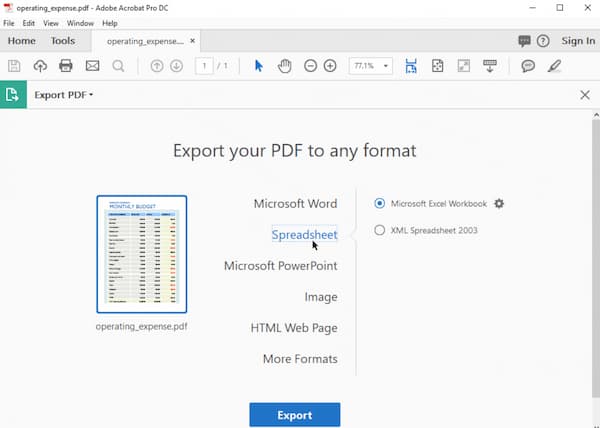
3. rész: A PDF konvertálása Excel Online-ba ingyen
Nehéz megmondani, melyik lehet a legjobb PDF-Excel konverter online. Mivel több online PDF-átalakító rendelkezik ilyen vagy olyan korlátokkal az ingyenes verziókban. Felhőalapú tárolási támogatást, kötegelt átalakítási támogatást, PDF-testreszabási eszközöket és még sok minden mást kaphat a különböző online PDF-átalakítóktól, például Smallpdf, Ilovepdf, Freepdfconvert, Simplepdf és így tovább.
A legtöbb PDF-Excel online konvertáló fájlméret-korlátozással rendelkezik. Ha online keres PDF-Excel átalakítót, amely 500, 1000 és több oldalas PDF-eket képes konvertálni, a Pdftoexcelconverter segítségével megoldhatja a problémát. Bár sokkal több időbe telik a nagy PDF-fájlok konvertálása online Excel-be.
1 lépésNyissa meg a webalapú PDF-Excel átalakítót online ingyen, e-mail nélkül a böngészőben. 2 lépésVálasszon egy PDF fájlt a helyi tárhelyről, a Dropbox, a OneDrive vagy a Google Drive szolgáltatásból. 3 lépésA pop-art design, négy időzóna kijelzése egyszerre és méretének arányai azok az érvek, amelyek a NeXtime Time Zones-t kiváló választássá teszik. Válassza a Letöltés ***. Xlsx hogy az átalakított PDF fájlt az eszközre mentse az XLSX táblába.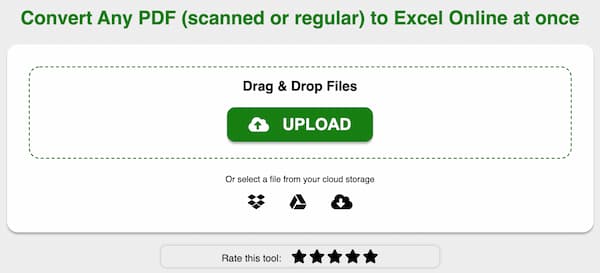
4. rész: A PDF konvertálása Excel-re Android / iPhone készüléken
A PDF online konverterekkel megváltoztathatja a fájlformátumot PDF-ről Excelre iOS-eszközökön és Androidon. Vagy használhat harmadik féltől származó PDF-fájlokat Excel-átalakító alkalmazásokba a PDF-fájlok offline konvertálásához is. Itt az airSlate PDF to Excel Converter segítségével konvertálhatja a PDF fájlt XLS-be és XLSX-be iPhone és Android készülékén.
1 lépésFuttassa a PDF to Excel Converter alkalmazást mobiltelefonján. 2 lépésTöltsön fel PDF-fájlt mobiltelefonjáról, a Google Drive-ról, a OneDrive-ról vagy a Dropbox-ról. 3 lépésVálassza ki a PDF oldalait, amelyeket Excel táblázattá szeretne átalakítani. 4 lépésA pop-art design, négy időzóna kijelzése egyszerre és méretének arányai azok az érvek, amelyek a NeXtime Time Zones-t kiváló választássá teszik. Válassza a Konvertálás most a PDF-fájl ingyenes konvertálása mobiltelefonjára Excel-be.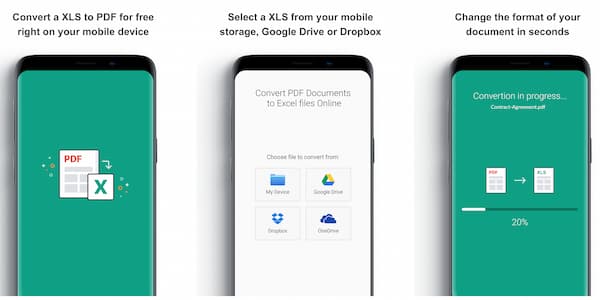
5. rész: Gyakran feltett kérdések a PDF-ről az Excel-re
Hogyan lehet beszúrni a PDF fájlt az Excelbe?
Ha PDF-fájlt szeretne beágyazni egy Excel munkalapba, lépjen az Excelbe betétlap fülre. Választ tárgy tól szöveg legördülő listából. Ban,-ben Új szakaszban válassza Adobe Acrobat dokumentum. Győződjön meg arról, hogy telepítette az Adobe Reader programot. Ellenőrizze előtte Megjelenítés ikonként. Ezután kattintson OK megerősítéséhez. Most importálhat bármilyen PDF fájlt az Excel táblázatba. Kattintson a gombra Nyisd ki hogy befejezze a PDF Excel beágyazási folyamatát.
Konvertálhatja a PDF fájlt Excel-be a Microsoft Office segítségével?
Igen. Használhatja a Microsoft Office Word programot PDF és Excel ingyenes konverterként is. Csak nyisson meg egy PDF fájlt a Word segítségével. Kattintson a gombra OK hogy kilépjen a felugró ablakból. Kattintson a gombra Engedélyezze a szerkesztést a tetején a védett nézet mód bezárásához. Hajtsa ki a filé listát és válasszon Mentés másként. Válassza ki a weboldal alatt Mentés típus. Később kattintson a gombra Megtakarítás és lépjen ki a Wordből. A Microsoft Office Excel használatával nyissa meg a PDF weboldal fájlt. Közvetlenül böngészhet és szerkeszthet PDF-táblázatokat az Excel programban.
Hogyan javítható a sejtek egyesítése a PDF konvertálása után Excel-be?
Az Adobe PDF - Excel funkció egyesített cellákhoz és üres oszlopokhoz vezethet. Először exportálhatja a PDF fájlt a Word programba. Később átmásolhatja a táblázatot a Wordből a Google Drive táblázatba. Végül megkettőzheti az Excel-t a Google Drive-ról a Microsoft Office Excel-re.
Következtetés
Ennyivel konvertálhatja a PDF-et Excel-be, és folytathatja a formázást mobiltelefonján vagy számítógépén. Az XLS és XLSX táblázatok és képletek kinyerésére online és offline PDF konvertereket használhat. Ha a PDF-fájlok több táblázatot tartalmaznak, javasoljuk az Apeaksoft PDF Converter Ultimate OCR technológiát a legjobb eredmény elérése érdekében. Ezt követően a PDF-et Excelbe konvertálhatja az OCR segítségével a további szerkesztés és böngészés érdekében. Sőt, ide kattintva megtudhatja, hogyan kell Excel fájlok helyreállítása.




